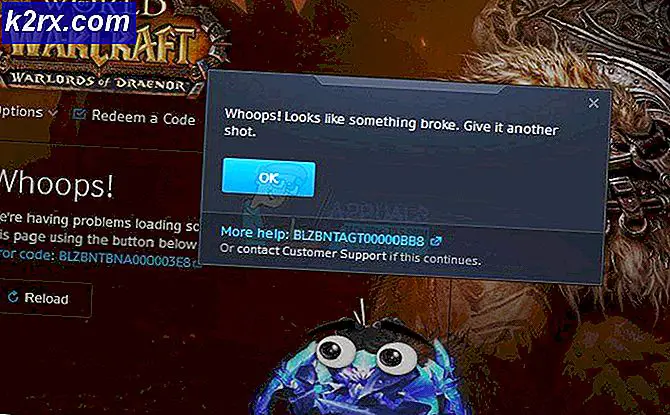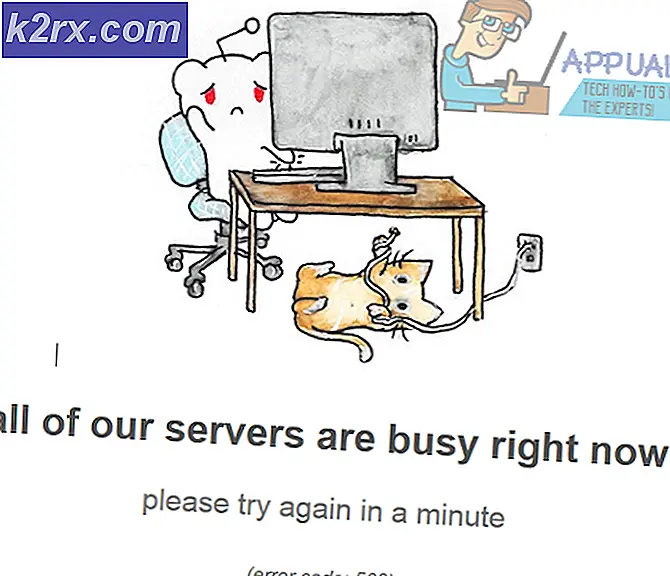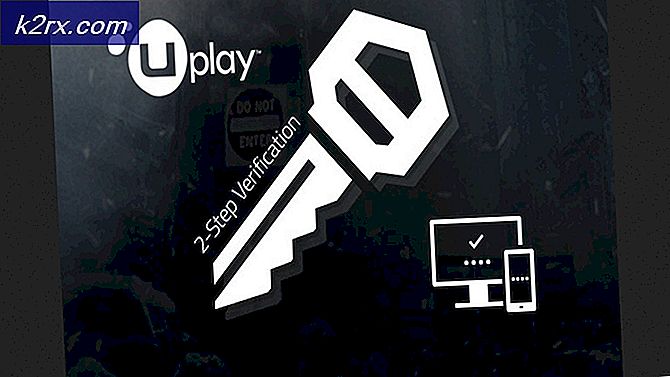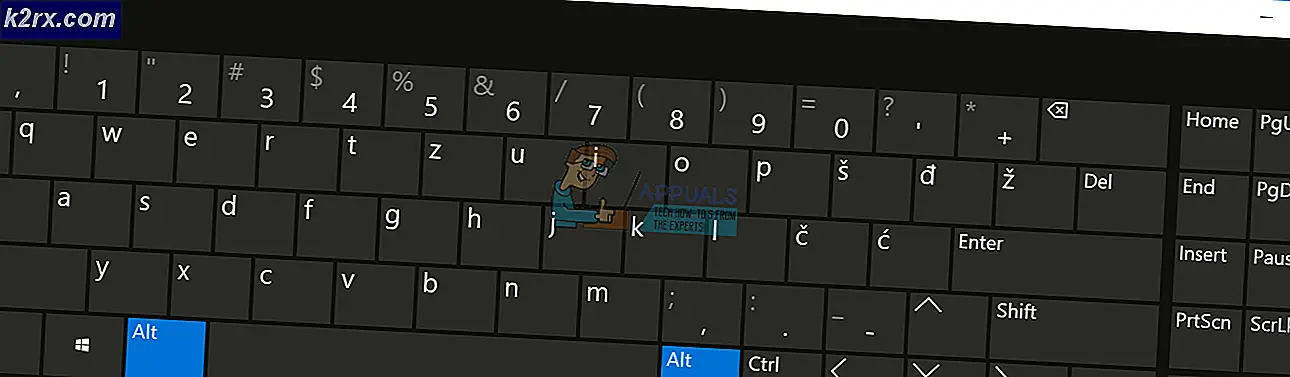Sådan løses MULTIPLE_IRP_COMPLETE_REQUESTS BSOD på Windows 10
Flere IRP-komplette anmodninger er en fejlmeddelelse om Blue Screen of Death, som fortæller dig, at en driver har kaldt en IoCompleteRequest for at bede om, at en IRP er afsluttet, men pakken er allerede afsluttet, hvilket resulterer i denne fejlmeddelelse. Dette sker oftest, når to separate drivere tror, at de begge ejer pakken, og de forsøger begge at fuldføre den. Den første anmodning er vellykket, og den anden fejl og resulterer i denne fejlkontrol. Dette er vanskeligt at spore, især fordi den anden driver dækker sporet af den første.
Dette problem vises normalt for brugere af LogMeIn Hamachi, som er en software, som mange bruger til at oprette et virtuelt LAN. Problemet er med LogMeIn Hamachi's virtuelle miniportdriver (hamdrv.sys), og det er en kendt fejl med softwaren.
Der er to ting, du kan gøre for at løse dette, og de vil både forhindre dig i at få BSOD fejlmeddelelser.
Metode 1: Opdater LogMeIn Hamachi
Da udviklerne bag softwaren er fuldt bevidste om fejlen, har de siden udgivet en opdatering (02.05.2014), der løser dette problem. Hvad du skal gøre er at downloade den nyeste version af LogMeIn Hamachi fra deres hjemmeside og installere den. Men før du gør det, skal du følge nedenstående trin for at afinstallere den forrige.
- Tryk på Windows- tasten på dit tastatur og indtast ændret eller fjern et program til Windows 8/10 eller Tilføj eller fjern programmer, hvis du bruger en ældre version, og åbn resultatet.
- Fra listen over software finder du LogMeIn Hamachi og klikker på den.
- Klik på Afinstaller og følg guiden for at fjerne softwaren.
- Genstart din enhed.
- Gå til mappen Downloads, og installer den nyligt downloadede, nyeste version af Hamachi.
Metode 2: Fjern fuldstændigt LogMeIn Hamachi
Hvis den tidligere metode ikke fungerede, kan det betyde, at der også er noget andet, der forårsager problemer. I dette tilfælde skal du finde et alternativ til LogMeIn Hamachi, da denne software simpelthen ikke virker på din computer. Følg trin 1 til 4 fra det forrige trin for at se, hvordan du kan fjerne det for at stoppe med at få disse fejlmeddelelser.
PRO TIP: Hvis problemet er med din computer eller en bærbar computer / notesbog, skal du prøve at bruge Reimage Plus-softwaren, som kan scanne lagrene og udskifte korrupte og manglende filer. Dette virker i de fleste tilfælde, hvor problemet er opstået på grund af systemkorruption. Du kan downloade Reimage Plus ved at klikke herMetode 3: Opdater din BIOS
Hvis alt andet fejler, kan du kontrollere, om der findes en BIOS-opdatering. Hvis der opstår kritiske fejl som denne på grund af BIOS 'fejl, frigives fabrikanterne normalt en opdatering til BIOS. Det er temmelig nemt at kontrollere, om man er tilgængelig, og installerer den.
- Identificer din nuværende BIOS-version ved at trykke på Windows- tasten, indtaste msinfo32 og åbne resultatet og derefter klikke på Systemoversigt. Din BIOS-version skal være til højre under din processor.
- Nu hvor du har BIOS-versionen, skal du tjekke producenten af din pc eller bundkort til en opdatering. Du kan enten lede til deres hjemmeside og søge manuelt, eller foretage en internetmotor søgning - det første resultat skal være den ene af producentens hjemmeside. Sørg for, at du downloader BIOS til din specifikke model, da en BIOS-opdatering for den forkerte model ikke fungerer. Du vil måske også gerne have yderligere dokumentation, da det ofte indeholder advarsler og specifikke instruktioner.
- Gå til mappen Downloads, og kontroller først dokumentationen . Hvis der er nogen advarsel, finder du det der sammen med en detaljeret liste over rettelser og funktioner. For eksempel kan der være en bestemt patch, der kræves for at gøre opdateringen til, og du kan muligvis murere din pc uden at vide hvorfor, hvis du ikke kontrollerer dette.
- Dobbeltklik på .exe-filen, du downloadede. Sørg for, at der ikke er åbne programmer, der kører, og lad din pc håndtere opdateringen. Vær opmærksom på, at hvis din pc lukkes i midten af en opdatering, kan du ikke starte den igen, så sørg for, at du har en uafbrydelig strømkilde, som f.eks. At være tilsluttet, hvis du laver dette med en bærbar computer. Nogle ældre pc'er kræver muligvis, at du opretter et bootbart drev, f.eks. En cd eller en USB, og installerer den på den måde. I så fald skal du følge trinene fra den anden metode fra denne vejledning, der starter fra Download Rufus, eller du kan følge vist vores katalog over vejledninger om opdatering af bios .
PRO TIP: Hvis problemet er med din computer eller en bærbar computer / notesbog, skal du prøve at bruge Reimage Plus-softwaren, som kan scanne lagrene og udskifte korrupte og manglende filer. Dette virker i de fleste tilfælde, hvor problemet er opstået på grund af systemkorruption. Du kan downloade Reimage Plus ved at klikke her